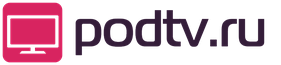Как лучше подключить монитор hdmi или displayport. Что лучше: HDMI или DVI? Конкуренты или партнёры
Для подключения монитора к компьютеру используются специальные разъёмы, которые впаяны в материнскую плату или расположены на видеокарте, и специальные кабели, подходящие для данных разъёмов. Одни из самых популярных сегодня видов портов для вывода цифровой информации на монитор компьютера – это DVI. Но он сильно сдаёт позиции перед HDMI, который сегодня является наиболее популярным решением.
Cходства и различия интерфейсов DVI и HDMI
Каждое соединение имеет свои плюсы и минусы, и, возможно, лучший кабель для использования с вашим дисплеем - это больше, чем просто «с чем он пришел». Таким образом, хотя потенциал разрешения пикселей зависит от каждого соединения, качество в противном случае не будет. Логическое продолжение этого заключается в том, что сами кабели также не имеют никакого отношения к качеству изображения. Любой кабель, способный к конкретному разрешению, либо будет работать на определенном расстоянии, либо не работать.
DVI-разъёмы начинают устаревать, поэтому если вы решили собирать компьютер «с нуля», то лучше подыскать материнскую и видео платы, которые имеют более современные разъёмы для вывода цифровой информации. Владельцам старых мониторов или тем, кто не желает тратиться, лучше выбирать модели с DVI или где он присутствует. Так как HDMI является самым распространённым портом, желательно выбирать видеокарты и материнские платы, где он есть.
HDMI: преимущества перед другими типами подключения
Он прост в использовании, кабели дешевы, и, самое главное, он несет звук. Это сэкономит вам массу хлопот. 
Наконец, один сложный фактор во всем этом заключается в том, что не все ваше оборудование может поддерживать собственное разрешение, которое вы хотите отправить. Проверьте руководство своего владельца, чтобы проверить, что такое собственное разрешение вашего монитора, и убедиться, что оно способно принять это разрешение с помощью кабеля, который вы хотите использовать.
Типы разъёмов у HDIMI
В конструкции HDMI предусмотрено 19 контактов, количество которых не меняется от типа разъёма. От него может меняться качество работы, но типы интерфейса сами по себе различаются только габаритами и техникой, в которой используются. Вот характеристики всех имеющихся типов:

Типы разъёмов у DVI
У DVI количество контактов зависит от типа разъёма и варьируется от 17 до 29 контактов, также очень сильно отличается качество выводимого сигнала в зависимости от типов. На данный момент используются следующие типы разъёмов DVI:
Во-первых, ознакомьтесь с такими темами, как и многое другое. Каждое соединение имеет свои плюсы и минусы, так как вы выбираете? Последний абзац о цветовых пространствах и разрыве экрана. Когда вы покупаете новую графическую карту, компьютер или дисплей, вам нужно подумать о том, как вы собираетесь подключать дисплей к компьютеру.
Цифровое — не всегда лучше
Тем не менее, вам понадобятся несколько высокопроизводительных графических карт для игр с высоким разрешением и частотой кадров. Он прост в использовании, потому что он также переносит звук. Поиск совместимого монитора - это еще одна история. Этот новый стандарт даже позволяет отображать 5 тыс. Дисплеев - хотя на рынке мало, и вам нужно будет зверски играть в игры с этим разрешением. В некоторых случаях видеодрайвер будет отвечать за звуковой сигнал, а не за аудиодрайвер.
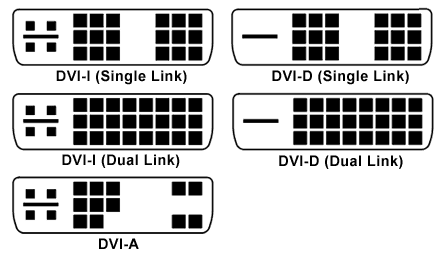
У HDMI тоже присутствует несколько типов разъёмов, которые классифицируются по размерам и качеству передачи, но они все работают только с ЖК-дисплеями и способны обеспечивать более высокое качество сигнала и изображения, по сравнению со своими DVI-аналогами. Работу только с цифровыми мониторами можно рассматривать и как плюс, и как минус. Например, для владельцев устаревших мониторов — это будет недостаток.
Возможно, вам потребуется обновить драйверы, чтобы он работал. Разрывание экрана обычно происходит, когда частота кадров не соответствует частоте обновления экрана. Большинство материнских плат и дискретных видеокарт в наши дни поставляются с различными видеовыходами, что позволяет подключаться практически к любому дисплею, который по-прежнему доступен. Но в чем разница в этих связях?
Мы начнем с самой старой группы. Минусы - аналоговое соединение и выход с низким разрешением означают гораздо меньшую четкость изображения и меньшее количество цветов; По существу устаревший; Не переносит аудио. Форма двойной связи обеспечивает вдвое большую мощность и обеспечивает передачу данных быстрее, чем тип одной линии связи. Таким образом, для более крупных мониторов может использоваться двухканальная связь. Реальная выгода заключается в том, что вам не нужно использовать два разных кабеля, если вы используете как цифровые, так и аналоговые дисплеи. Иногда люди спрашивают меня, как создать простую систему проецирования для своей церкви.
Отличительные особенности
Несмотря на то, что оба кабеля работают по одинаковой технологии, между собой у них есть заметные различия:

Есть серьезные различия и в характеристиках кабелей. У HDMI насчитывается их несколько видов, каждый из которых сделан из определённого материала и способен передавать сигнал на большие расстояния (например, вариант из оптоволокна передаёт сигнал на более чем 100 метров без проблем). Медные кабели HDMI для широкого потребления могут похвастаться длиной до 20 метров и частотой передачи в 60 Гц в разрешении Ultra HD.
Ответ более сложный, чем вы думаете. Это имеет некоторые очевидные преимущества. Когда вы используете короткий кабель в своем доме, это легко. Проблема в том, что многие проекторы расположены довольно далеко от компьютера. Скажем, потолок вашей церкви находится всего в пятнадцати футах от земли, установленного посередине потолка на шестифутовом столбе. Скажем, технический стенд находится в тридцати футах от места расположения проектора. Допустим, ваш компьютер находится в техническом кабинете в задней части святилища и имеет компьютер в шести футах от задней стены.
DVI-кабели не отличаются большим разнообразием. На прилавках можно найти только кабели для широкого потребления, которые делаются из меди. Их длина не превышает 10 метров, но для домашнего использования такой длины вполне хватает. Качество передачи практически не зависит от длины кабеля (больше от разрешения экрана и количества подключённых мониторов). Минимально возможная частота обновления экрана у DVI – это 22 МГц, чего для комфортного просмотра видео недостаточно (не говоря уже про игры). Максимальная частота составляет 165 МГц. Для комфортной работы человеку хватает 60 МГц, которую в обычной нагрузке этот разъём обеспечивает без проблем.
Технический стенд находится в двух футах от пола. Это означает, что вам нужно запустить кабель на шесть футов на заднюю стену, тринадцать футов, вперед тридцать и, наконец, на шесть футов к проектору. Вам нужно пропустить кабель длиной двадцать три фута длиннее, почти в два раза больше.
В отличие от аналоговых сигналов цифровые сигналы не деградируют медленно. Вы либо получаете сигнал, либо нет. Хотя вы, возможно, сможете нажать сигнал немного выше спецификации, почти в два раза слишком далеко. Балун меняет сигнал, чтобы он мог двигаться дальше без помех. Есть приемник, который меняет сигнал, чтобы устройство могло его использовать.

Если выбирать между DVI и HDMI, то лучше остановится на последнем, так как данный стандарт более современный и отлично адаптирован под новые компьютеры и мониторы. Для тех, у кого старые мониторы и/или компьютеры желательно обратить внимание на DVI. Лучше всего приобрести вариант, где монтировано оба этих разъёма. Если же вам нужно работать за несколькими мониторами, то лучше обратите внимание на DisplayPort.
Что лучше: HDMI или DVI?
В то время как у цифровых есть определенные преимущества, одно преимущество, которое имеет аналог, - грациозная деградация. Вы могли бы помнить, что аналоговые телевизионные сигналы будут становиться все более пушистыми по мере снижения уровня сигнала.
Неполадки и способы их устранения
В качестве зрителя вы могли выбрать то, что было приемлемо, а что нет. Для больших расстояний вы можете использовать либо балуны, либо ускорители. Знание разницы между этими интерфейсами может помочь вам выбрать правильный. Все эти различные интерфейсы были разработаны для переноса видеосигналов с одного устройства на другое. Итак, что же их отличает? Что касается других интерфейсов подключения, качество видео почти одинаковое.
Сегодня мы разберем два интерфейса: HDMI и DVI. Подробно остановимся на их отличиях и сходствах. Выясним, на каком из интерфейсов качество картинки будет лучше. Подведем итоги и выявим победителя.
Первое отличие, которое сразу бросается в глаза - внешний вид разъемов.
Вот так выглядит разъем HDMI:

И это способствует ухудшению качества изображения, часто видимому по сравнению с другими интерфейсами на основе цифровых сигналов. Однако технология также находится на грани исчезновения. Он обратно совместим с этими интерфейсами. Несколько мониторов могут быть добавлены либо с помощью, либо с помощью. Мультимедийный интерфейс высокой четкости - это собственный видеоинтерфейс.
Для этого доступны четыре распространенных типа кабелей. Вы можете найти его на некоторых компьютерах, игровых консолях и проекторах. Минимизируйте беспорядок шнура с помощью кабелей монитора, которые переносят аудио и видеосигналы. Какой мониторный кабель вам нужен для создания нескольких разворотных карт?
А вот так DVI:

Разъем DVI гораздо больше своего оппонента, имеет больше выводов, снабжен специальными фиксирующими винтами и выглядит гораздо солиднее. Но, несмотря на то, что внешний вид разъемов HDMI и DVI ощутимо разница, данные способы соединения мультимедийных видеоустройств во многом идентичны. Все дело в том, что HDMI и DVI для передачи видео используют цифровой сигнал (См. статью «Цифровой и аналоговый сигнал») по технологии TMDS.
Этот универсальный реверсивный штекерный разъем все чаще встречается на смартфонах и планшетах. Есть хороший шанс, что у вас уже есть все необходимое для настройки второго монитора. Если вам нужна дополнительная информация о необходимом оборудовании, вы найдете его в разделе «Знай свое оборудование».
Например, качество изображения, размер экрана, разрешение экрана, совместимость с вашим портом компьютера, более высокий коэффициент контрастности и насыщенность цвета являются одними из самых важных факторов. Хотя мы ссылаемся на два монитора в этой статье, вы можете использовать более двух, если у вас есть разъемы, доступные на вашем компьютере. Соединение монитора на вашем компьютере для каждого монитора, который вы хотите подключить. Соединения должны соответствовать кабелям монитора. Эти порты подключаются к видеокартам на вашем компьютере. Они обычно расположены на задней панели вашего настольного компьютера и сбоку или сзади вашего портативного компьютера. Если у вас нет разъемов, необходимых для ваших мониторов, вы можете установить видеоадаптер, чтобы изменить тип соединителя, или, если вы используете настольный компьютер, вы можете заменить свою видеокарту или установить дополнительные карты. Это включает в себя открытие компьютера, поэтому вы можете обратиться за помощью к продавцу локального компьютера.
- Если вы собираетесь купить монитор, в дополнение к цене есть много вопросов.
- Два монитора для подключения мониторов к компьютеру.
- Они должны соответствовать типам соединений, доступным на вашем компьютере.
И тут возникает вопрос: зачем плодить множество разъемов для одинаковой технологии передачи данных?
Cходства и различия интерфейсов DVI и HDMI.
- Как уже говорилось выше, оба интерфейса для передачи цифрового видео используют технологию TMDS, благодаря чему соединения HDMI и DVI между собой можно осуществить с помощью обычного переходника.
- Принципиальная разница этих двух интерфейсов в том, что по DVI в отличие от HDMI передается только видео, а звуковой сигнал отсутствует. Передача звука в стандарте DVI не прописано. И несмотря на то, что в природе все-таки существуют разъемы DVI с возможностью передачи звука, это скорее исключение, чем правило. HDMI поддерживает передачу 8-и канального звука.
- В интерфейсе DVI заложена возможность передачи как аналогового видеосигнала (может заменить D-SUB(VGA)), так и цифрового. В HDMI такой возможности не предусмотрено.
- DVI может содержать одновременно два цифровых и один аналоговый канал передачи данных (речь идет о DVI-I Dual Link), классический HDMI содержит только один цифровой канал. Есть еще двухканальный HDMI, но он встречается так редко, что его можно в учет не принимать. О том, какое преимущество несет в себе использование одновременно двух цифровых каналов можно прочитать в статье «Типы DVI» .
- HDCP (защита лицензионного видео от незаконного копирования) в стандарте на интерфейс DVI не является обязательной опцией. А это значит, сможете вы посмотреть на своем компьютере видеофильм с лицензионного Blu-ray или нет, будет зависеть от того, поддерживает ли ваша видеокарта и монитор HDCP. В HDMI такой проблемы нет, он обязан поддерживать HDCP.
- HDMI c версии 1.4 оснащается встроенным Ethernet каналом с пропускной способностью 100Мбит, в DVI такой фичи нет.
- Качество из-за использования схожих технологий передачи сигнала отличаться не может. Здесь HDMI и DVI равны. То же самое касается и к требованиям на провода.
Делаем выводы: Отсутствие в DVI поддержки HDCP, канала для передачи звука и Ethernet объясняется тем, что этот интерфейс используется исключительно в персональных компьютерах и профессиональном оборудовании. Действительно, зачем передавать звук на монитор, если в подавляющем большинстве случаев он не оборудован колонками. Просмотр лицензионного Blu-ray диска скорее функция огромной плазмы, чем небольшого монитора. То же самое касается и канала Ethernet - но ни к чему он в мониторе!
Как настроить второй монитор
Когда вы будете готовы подключить кабель монитора к разъему на вашем компьютере, убедитесь, что монитор подключен и включен. Ваш компьютер должен автоматически обнаруживать второй монитор, хотя сначала вам придется перезагрузить компьютер. Когда ваш компьютер обнаруживает монитор, он также должен автоматически определять и применять настройки дисплея, подходящие для монитора.
Вы можете настроить параметры отображения самостоятельно. При необходимости вы можете перетащить значки монитора так, чтобы они были расположены так же, как мониторы на вашем столе. Вы увидите, что цифры отображаются на ваших мониторах. В разделе «Несколько мониторов» вы также можете настроить то, что видите на втором мониторе. У вас есть следующие варианты.